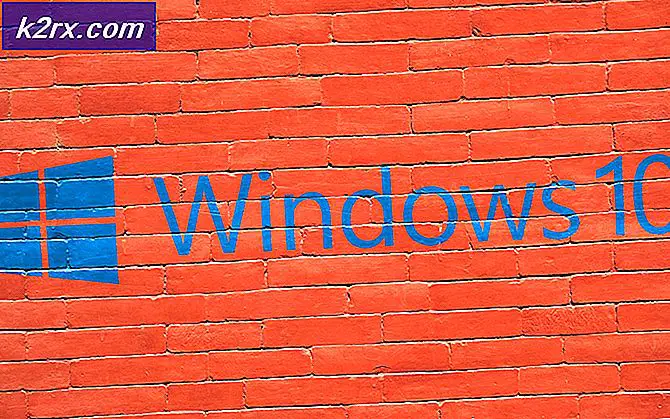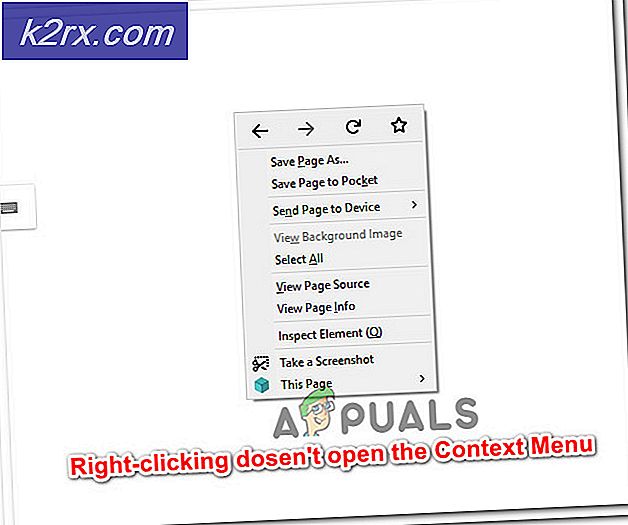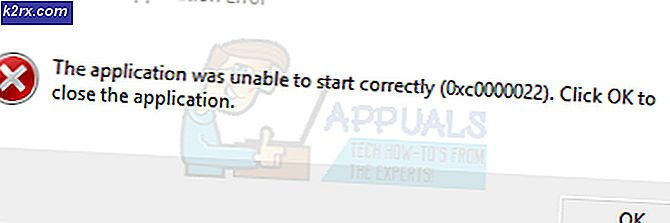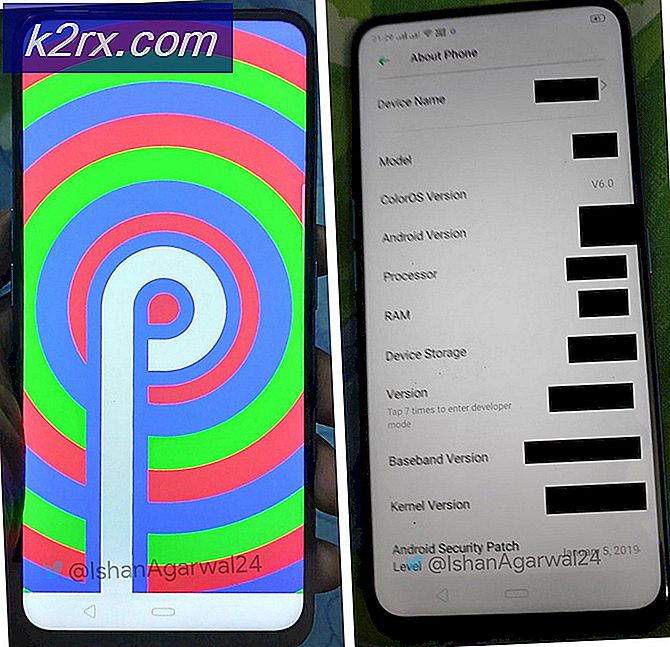Düzeltme: Yazıcı Yükleme Hatası 0x000003eb
Hata 0x000003eb bir yazıcı bağlantısı / yükleme hatasıdır. Tüm bunları denemediğim için iş çevreleri ve düzeltmeleri ile internette çok sayıda iş parçacığı var; Sadece benim için çalışmış olanları listeleyeceğim.
Dikkat edilmesi gereken, hata numarasıdır; Hata mesajı değil, çünkü bu mesaj işletim sistemine bağlı olarak değişir.
Genel olarak, hata durumu yazıcı yüklenemedi. İşlem tamamlanamadı (hata 0x000003eb)
İlk ve en önemli şey yazıcı sürücünüzdür. Sahip olduğunuz sürücünün yazıcınızın sürümü için doğru olduğundan emin olun.
Yöntem 1: Windows Installer hizmetini denetle
1. Windows tuşunu basılı tutun ve R VEYA Basın Başlat -> Çalıştır'ı yazın ve Çalıştır'ı seçin.
Ardından çalışma iletişim kutusunda:
2. services.msc yazın ve Tamam'ı tıklatın.
3. Şimdi hizmet listesinden Windows Installer Hizmetini bulun ve seçin, sağ tıklayın ve durumu Otomatik olarak ayarlayın ve Başlat
PRO TIP: Sorun bilgisayarınız veya dizüstü bilgisayar / dizüstü bilgisayar ile yapılmışsa, depoları tarayabilen ve bozuk ve eksik dosyaları değiştirebilen Reimage Plus Yazılımı'nı kullanmayı denemeniz gerekir. Bu, çoğu durumda, sorunun sistem bozulmasından kaynaklandığı yerlerde çalışır. Reimage Plus'ı tıklayarak buraya tıklayarak indirebilirsiniz.4. Daha sonra bilgisayarınızı yeniden başlatın ve yazıcı sürücüsü kurulumunu tekrar çalıştırın.
Bu sorunu düzeltmeli; değilse Yöntem 2'ye geçin.
Yöntem 2: Eski sürücüleri kaldırın ve yeniden yükleyin.
1. Start Aygıtları ve Yazıcıları Başlat'ı tıklatın.
2. Yazıcınızı vurgulamak için tıklayın.
3. Üstünden Yazıcı Sunucusu Özellikleri'ni tıklatın.
4. Sürücüler sekmesini seçin, ardından eski yazıcının sürücüsünü vurgulamak için tıklayın ve bulunan sürücülerin her biri için Kaldır'ı seçin.
Yöntem 3: Yazıcı anahtarlarını sil
Kayıt defteri ayarlarınızı yedekleyin.
burada adımlara bakın -> kayıt defteri ayarları yedekleyin
Kayıt defteri yedeklendikten sonra, yazdırma biriktiricisi hizmetini hizmet konsolundan durdurun.
Şimdi kayıt defteri düzenleyicisine geri dönün ve aşağıdaki anahtarları silin:
HKEY_LOCAL_MACHINE \ SYSTEM \ CurrentControlSet \ Control \ Yazdırma \ Ortamlar \ Windows NT x86 \ Sürücüler \ Sürüm-3
HKEY_LOCAL_MACHINE \ SYSTEM \ CurrentControlSet \ Control \ Print \ Environments \ Windows x64 \ Drivers \ Version-3
Şimdi windows tuşunu basılı tutun ve R tuşuna basın, aşağıdaki iletişim kutusuna çalışma yolunu yazın:
C: \ Windows \ System32 \ spool \ drivers \ w32x86 \ 3 Burada 3 ile 3.old arasında yeniden adlandırın.Yazdırma Biriktiricisini tekrar hizmet konsolundan başlatın ve yazıcılarınızı yeniden yükleyin.
Bu tamamlandığında, bilgisayarınızı yeniden başlatın ve yeniden yüklemeyi deneyin.
PRO TIP: Sorun bilgisayarınız veya dizüstü bilgisayar / dizüstü bilgisayar ile yapılmışsa, depoları tarayabilen ve bozuk ve eksik dosyaları değiştirebilen Reimage Plus Yazılımı'nı kullanmayı denemeniz gerekir. Bu, çoğu durumda, sorunun sistem bozulmasından kaynaklandığı yerlerde çalışır. Reimage Plus'ı tıklayarak buraya tıklayarak indirebilirsiniz.